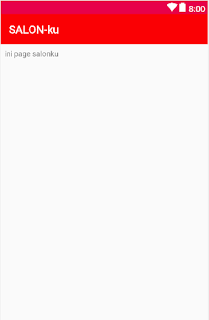Dalam pemrograman android, ada dua komponen yang sangat penting yaitu activity dan intent. dua komponen ini merupakan elemen dasar yang ada pada semua aplikasi android. Hampir semua aplikasi android menggunakan lebih dari satu activity di dalamnya, salah satu contohnya activity splashscreen, MainActivity, ABoutActivity, dan lain sebagainya.
Sebagai contoh, pada tutorial ini saya akan membuat sebuah aplikasi penggunaan intent yang diterapkan kedalam tiga activity.
Langkah pertama buat tampilan MainActivity seperti berikut :
Sebelum kita melanjutkan ke fungsi acvity selanjutnya terlebih dahulu kita harus membuat activity tersebut, caranya pilih file di menu bar kemudian new lalu pilih activity dan pilih jenis activity.
di makeup.java codenya adalah sebagai berikut :
Kemudian di java Mainactivity.java kita tulis seperti berikut code intent :
kemudian saatnya kita run melalui hp. berikut adalah tampilan icon appsnya :
kemudian kita buka appsnya tampilan awalnya sebgai berikut :
kemudian pada button "MUA-KU" sudah berisi activity lain jika di klik buttonnya. maka kita oba klik maka tampilannya adalah sebagai berikut :